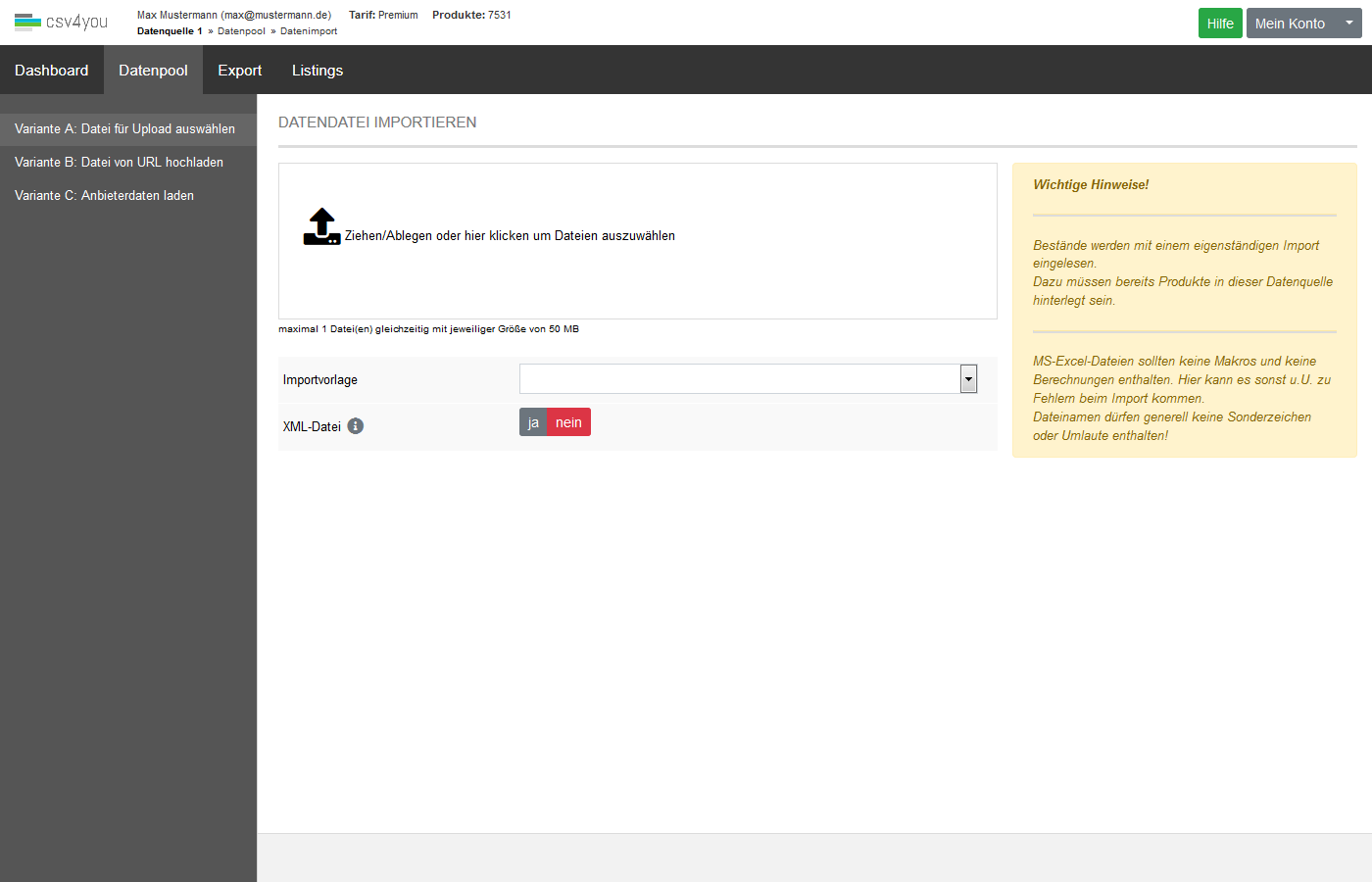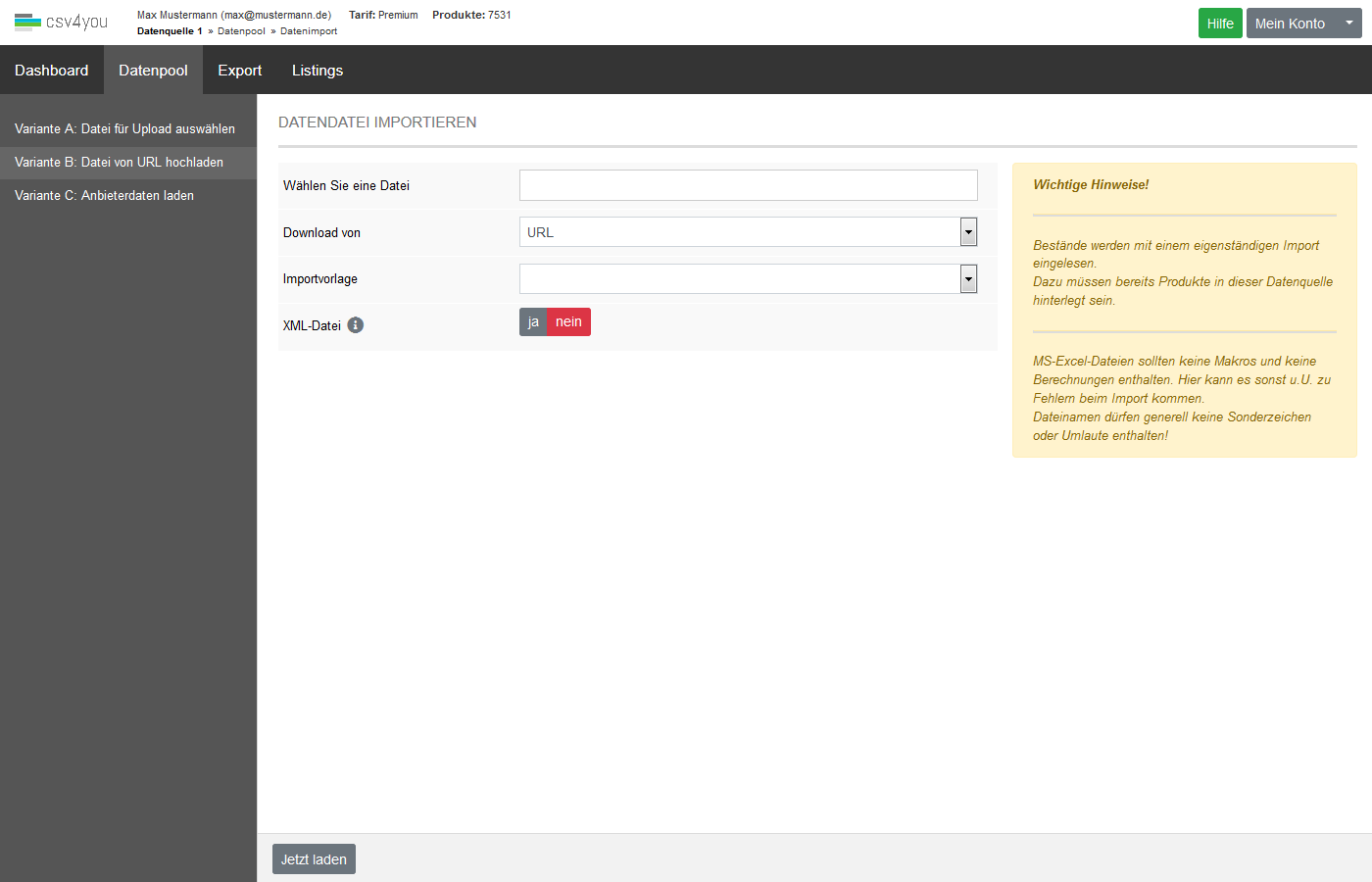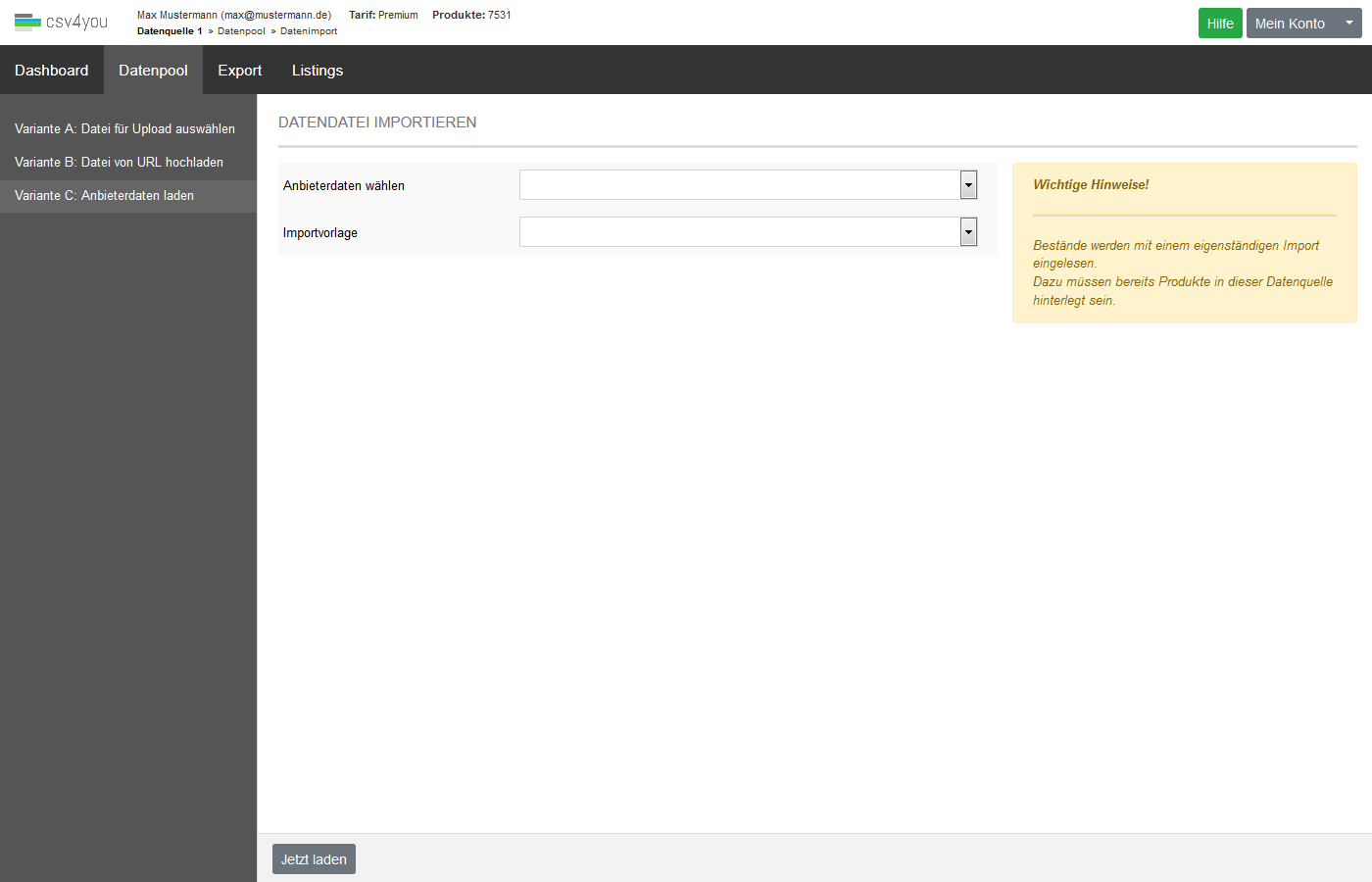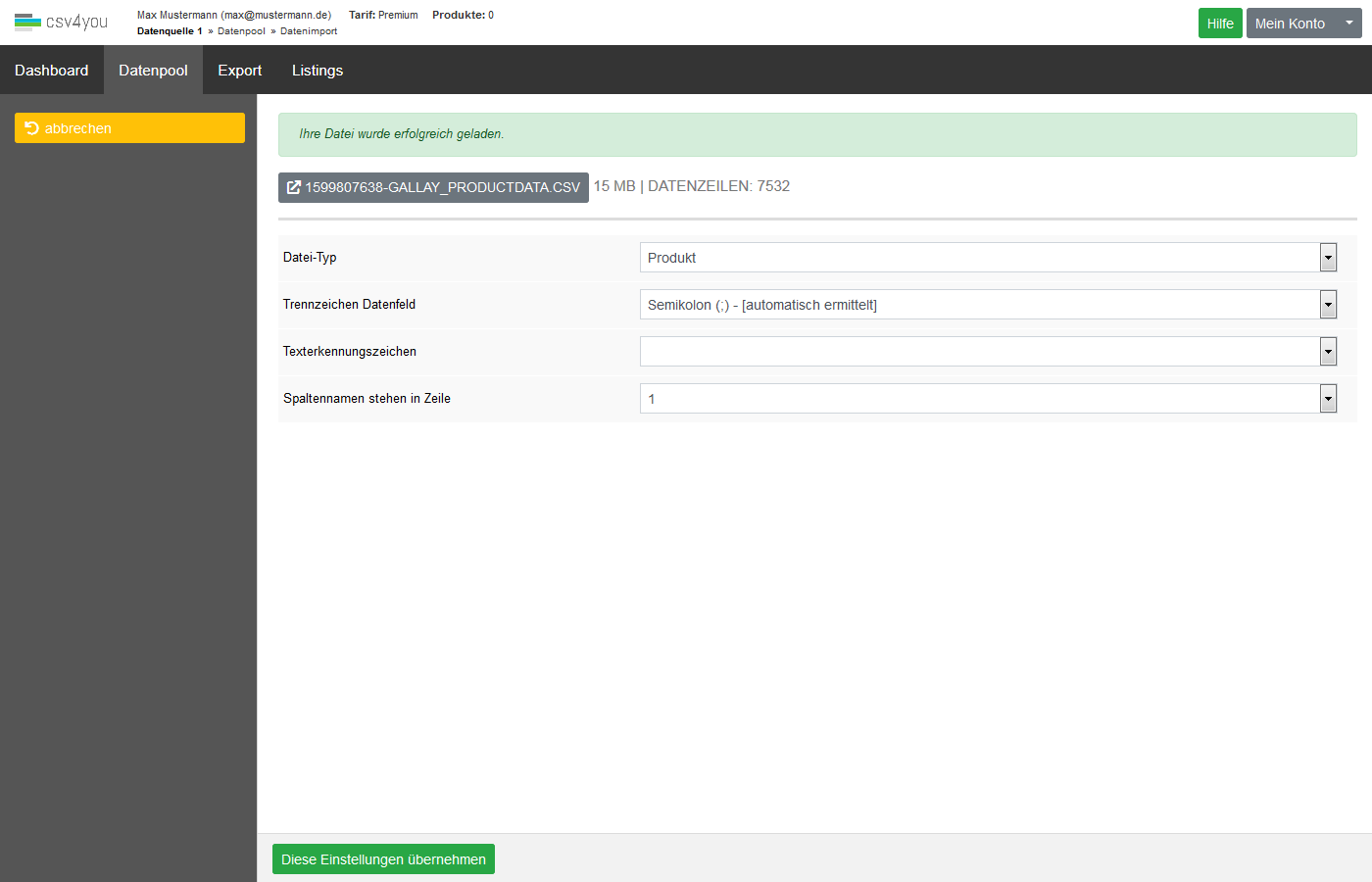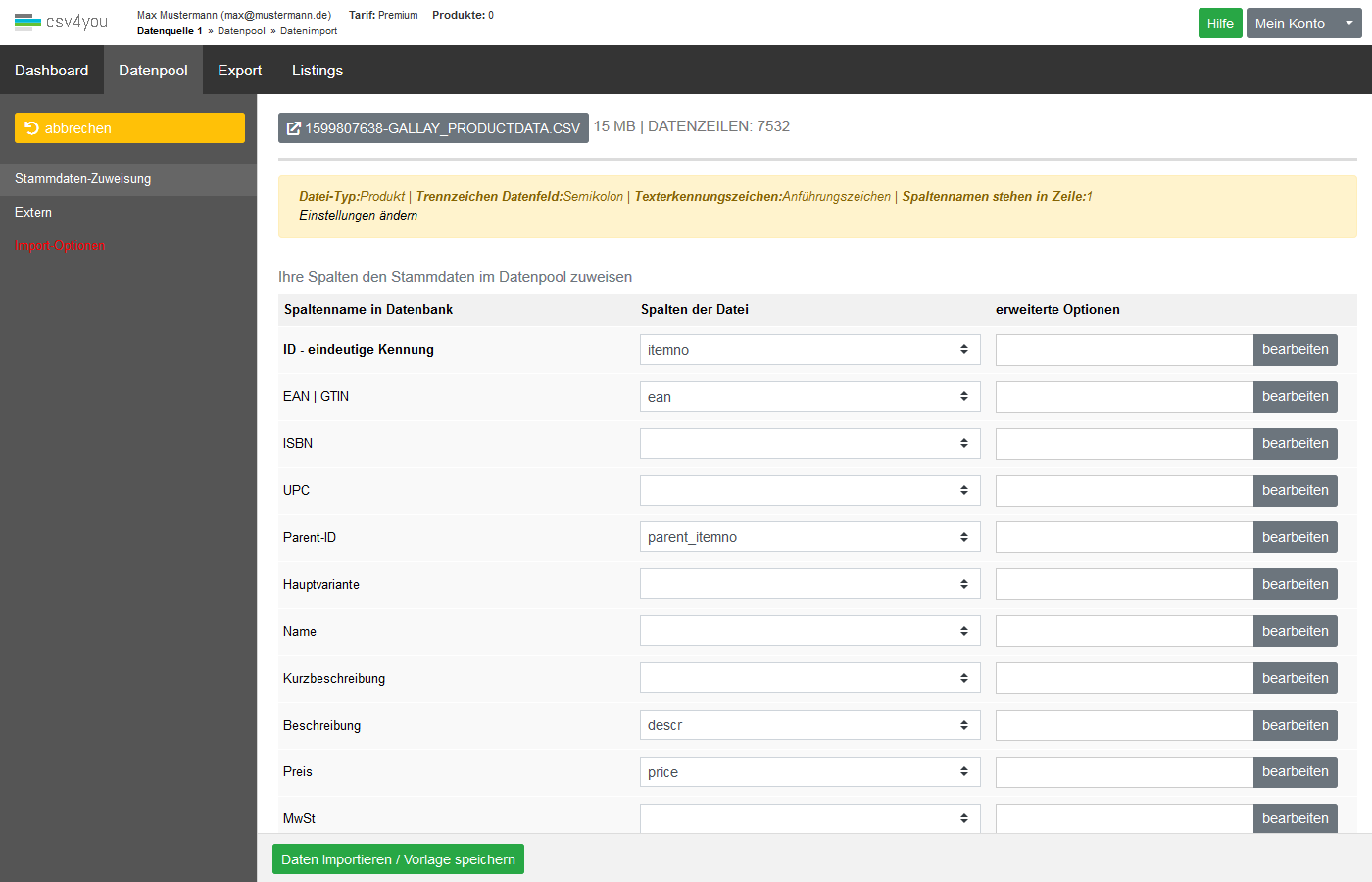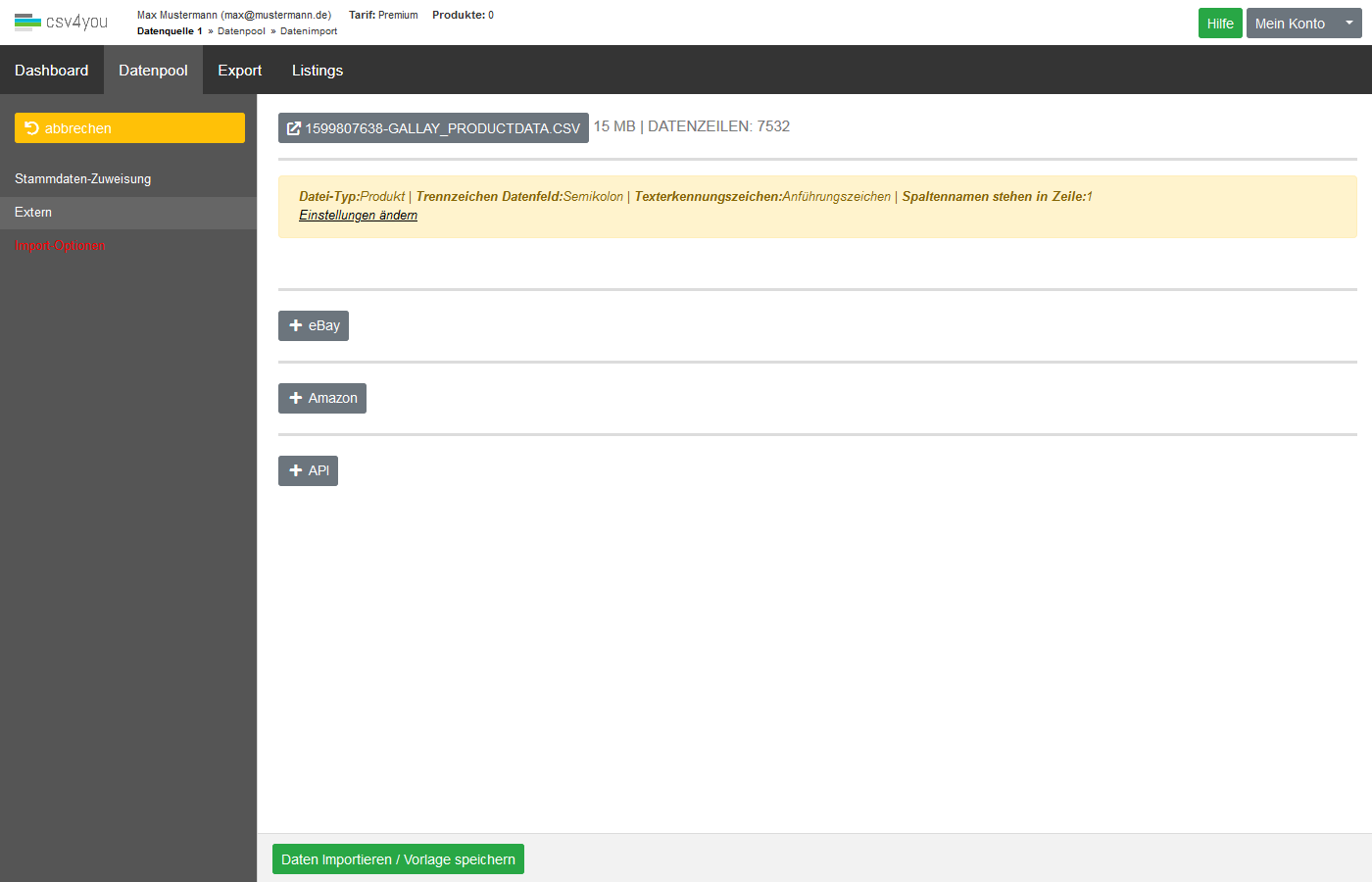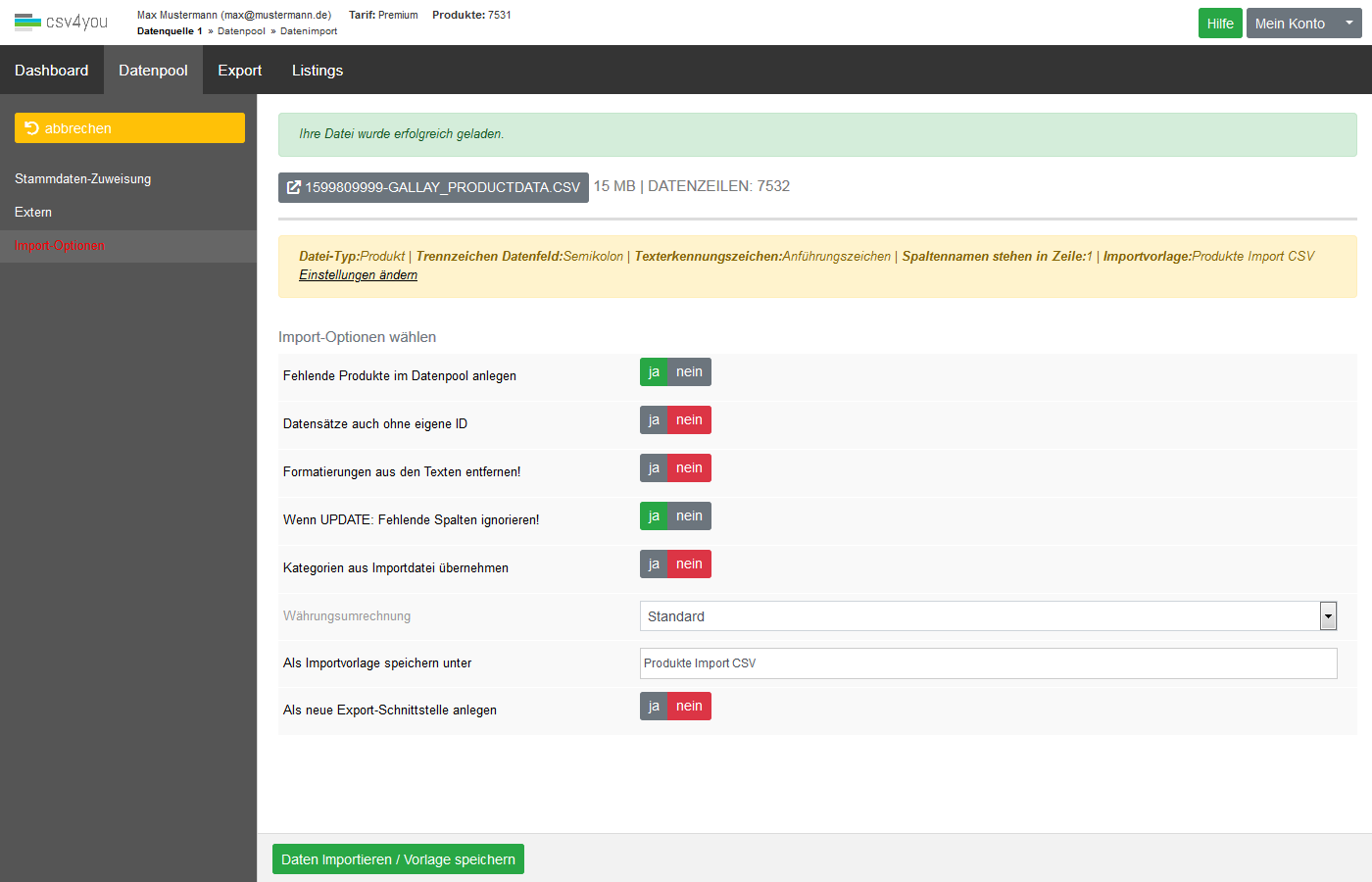Laden Sie eine Importdatei von Ihrem lokalen Rechner.
Geben Sie eine HTTP- oder FTP-Adresse an. Für den Import von einem FTP-Server müssen Sie notwendigen Angaben unter Mein Konto ->Grundeinstellungen ->FTP-Daten machen.
Sind bereits Daten eines Anbieters aus csv4you für Sie freigegeben worden, können Sie hier die entsprechenden Produktdaten als neue Datenquelle importieren.
Wählen Sie eine Datei und - wenn bereits vorhanden - eine passende Vorlage aus. In Importvorlagen lassen sich die Zuweisungen zwischen den Feldern Ihrer Importdatei und den Feldern im Datenpool speichern. So müssen die einzelnen Feldzuordnungen nicht für jeden Import neu eingerichtet werden. Das Importieren von Daten lässt sich damit sehr schnell und beliebig oft wiederholen. Ändern Sie während des Imports bestehende Zuweisungen, wird die verwendete Importvorlage damit ebenfalls geändert.
Falls Sie eine XML-Datei importieren, muss ein Häckchen im Feld XML-Daten gesetzt werden.
Bei einem Produktimport werden keine Bestände importiert. Diese müssen mit einem eigenständigen Import eingelesen werden.
Legen Sie die Eigenschaften für die zu importierende Datei fest. Je nach Datei können die angezeigten Eigenschaften variieren. Es wird Ihnen auch der Dateiname und die Anzahl der temporär erkannten Datensätze angezeigt.
Aufpassen: Artikelnummern (ItemIDs) dürfen maximal 50 Zeichen lang sein. Darüber hinaus gehende Zeichen werden beim Import abgeschnitten.
Weisen Sie hier die Spalten/Felder Ihrer Importdatei den passenden Feldern des Datenpools zu.
Ändern Sie beim ersten Import immer Ihren Importvorlagennamen mit der Option 'Als Importvorlage speichern unter'.
Aufpassen: Für den automatischen Import von Daten per Cronjob ist das Anlegen und Zuweisen einer Importvorlage zwingende Voraussetzung!